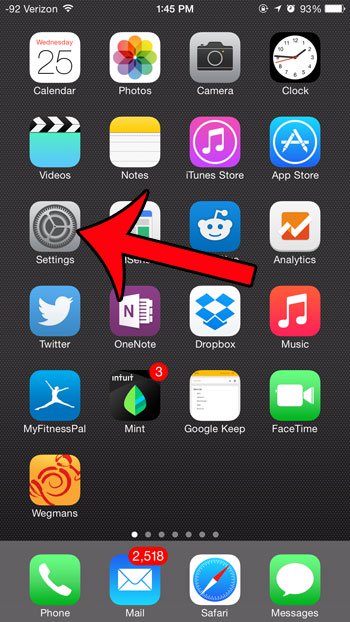
Знание того, как отключить уведомления Instagram на iPhone, крайне важно для всех, кто часто использует приложение. Почти каждое приложение, которое вы загружаете на свой iPhone, будет иметь своего рода уведомление, которое оно хочет отправить вам. Независимо от того, идет ли речь о новой функции, добавленной в обновлении, или об активности, которой ваши друзья занимаются через приложение, уведомления позволяют вам быть в курсе происходящего.
Но не всем нравятся эти уведомления, и некоторые люди могут захотеть отключить уведомления от определенных приложений. Если на вашем iPhone установлено приложение Instagram, возможно, вы захотите отключить уведомления из приложения. Это все равно позволит вам использовать приложение на устройстве, но вы не будете получать никаких уведомлений об обновлениях, которые приложение отправляет через ваше устройство.
Как отключить уведомления Instagram на iPhone 6
Эти шаги были выполнены на iPhone 6 Plus, в iOS 8. Обратите внимание, что это отключит уведомления, которые отображаются непосредственно на устройстве. Это не изменит никаких уведомлений по электронной почте, которые вы можете получать из Instagram. Кроме того, эти шаги предназначены для отключения всех уведомлений Instagram, которые отправляются на ваш iPhone. Если вы хотите сохранить некоторые из них, вы можете индивидуально настроить различные параметры уведомлений в Instagram в меню в шаге 4 ниже, вместо того, чтобы выключать все.
Шаг 1: Коснитесь «настройки» значок на главном экране.
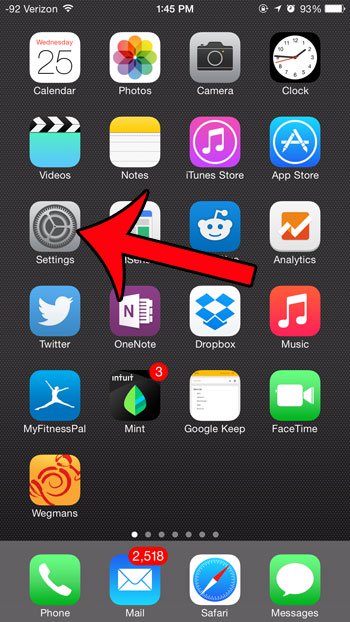
Шаг 2: Прокрутите вниз и выберите «Уведомления» вариант.
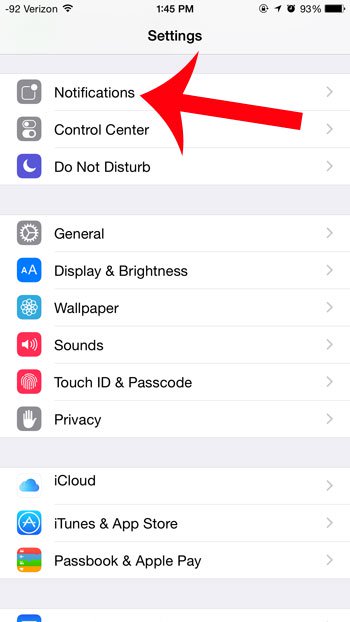
Шаг 3: Прокрутите вниз и выберите «Instagram» вариант.
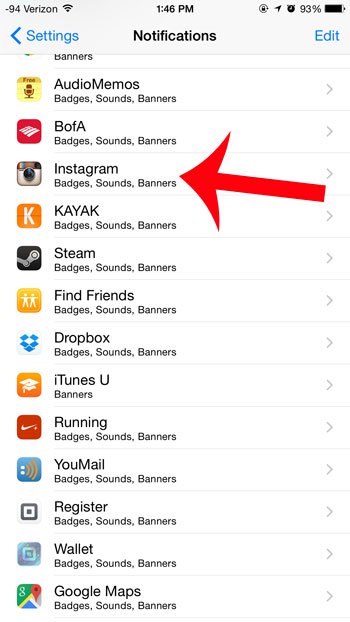
Шаг 4: Нажмите кнопку справа от «Разрешить уведомления», Он был отключен, когда вокруг кнопки нет зеленой заливки, а остальные параметры на экране скрыты. Например, уведомления для моего приложения Instagram отключены на изображении ниже.
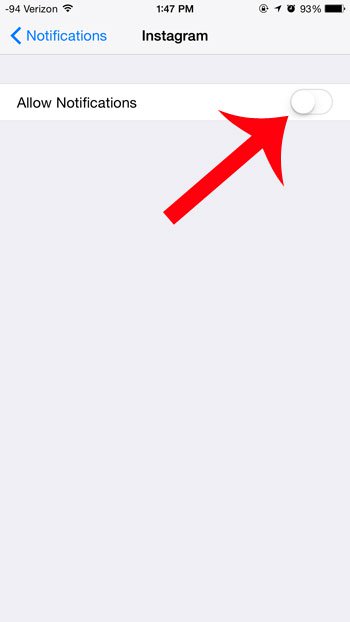
Резюме — Как отключить уведомления Instagram на iPhone
Хотите просмотреть пропущенные текстовые сообщения на экране блокировки? Следуйте этим простым шагам и узнайте, кто отправил вам сообщение, не разблокируя ваше устройство.